电脑版美图秀秀将一张图片嵌入到另一张图片上的方法
2023-08-17 11:57:19作者:极光下载站
美图秀秀成为多数小伙伴进行p图的工具,可以将自己觉得不太完美的图片添加到美图秀秀中进行设置,比如对图片中的人物进行磨皮、瘦脸以及瘦身或者拉大长腿等功能都是可以进行使用,有些时候我们想要将其中一张图片嵌入到另外一张图片中,那么就可以使用到美图秀秀的背景功能,即可实现将一张图片添加到另外一张图片上进行显示出来,并且还可以设置图片的不透明度等操作,下方是关于如何使用电脑版美图秀秀将一张图片添加到另一张图片上的具体操作方法,如果你需要的情况下可以看看方法教程,希望对大家有所帮助。
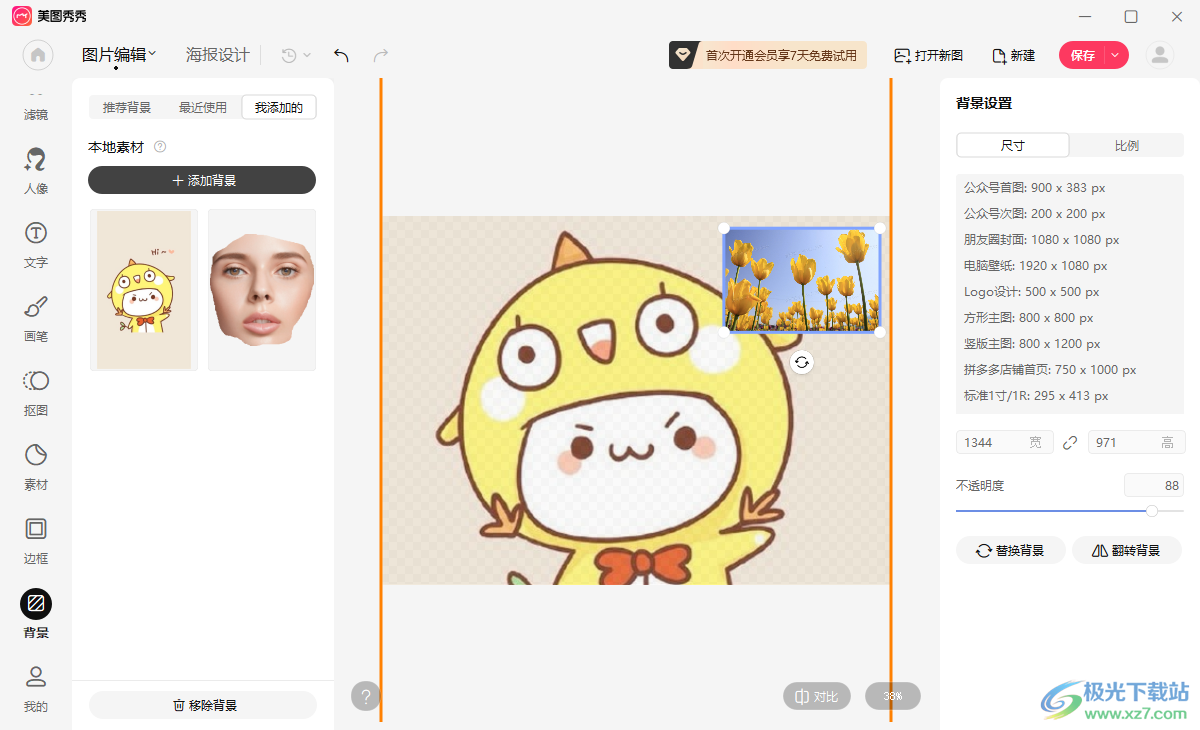
方法教程
1.首先我们需要使用鼠标双击一下电脑桌面上的美图秀秀打开操作界面,选择【图片编辑】功能进入。
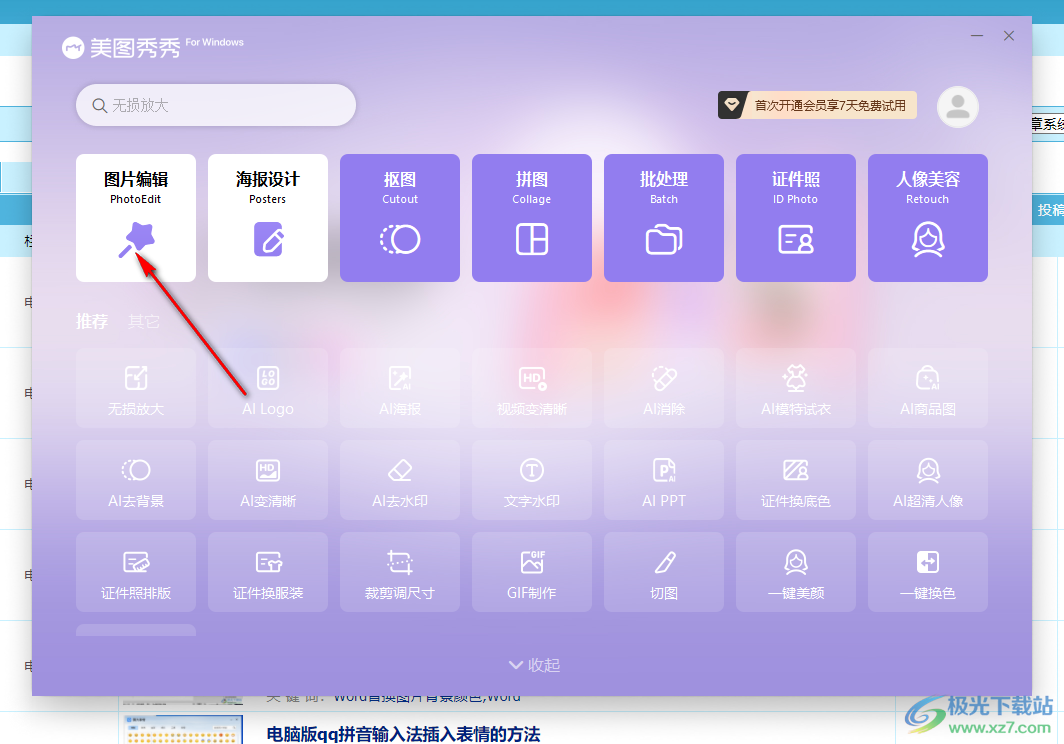
2.进入之后,在页面左侧点击【背景】选项卡,在右上角的位置点击【打开新图】按钮,将自己想要进行设置的图片添加进来。
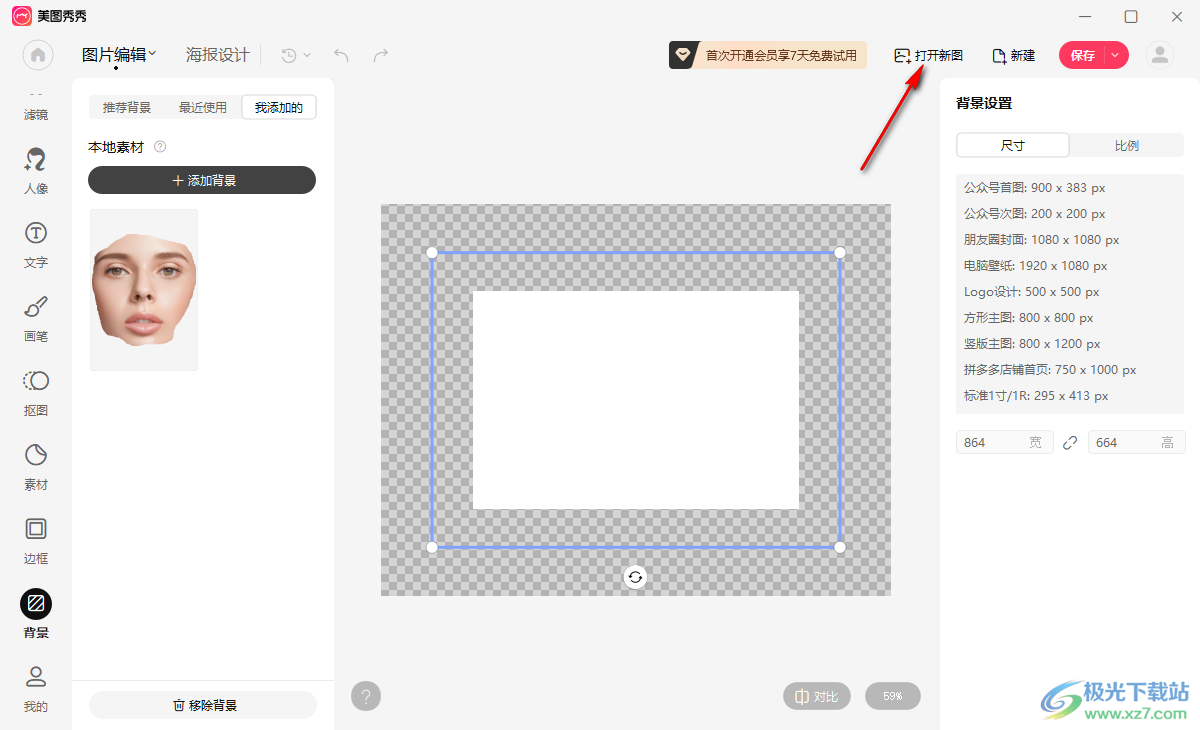
3.之后,在背景设置窗口中,将【我添加的】选项卡点击打开,选择看【添加背景】,将自己需要进行设置成背景的图片添加进来。
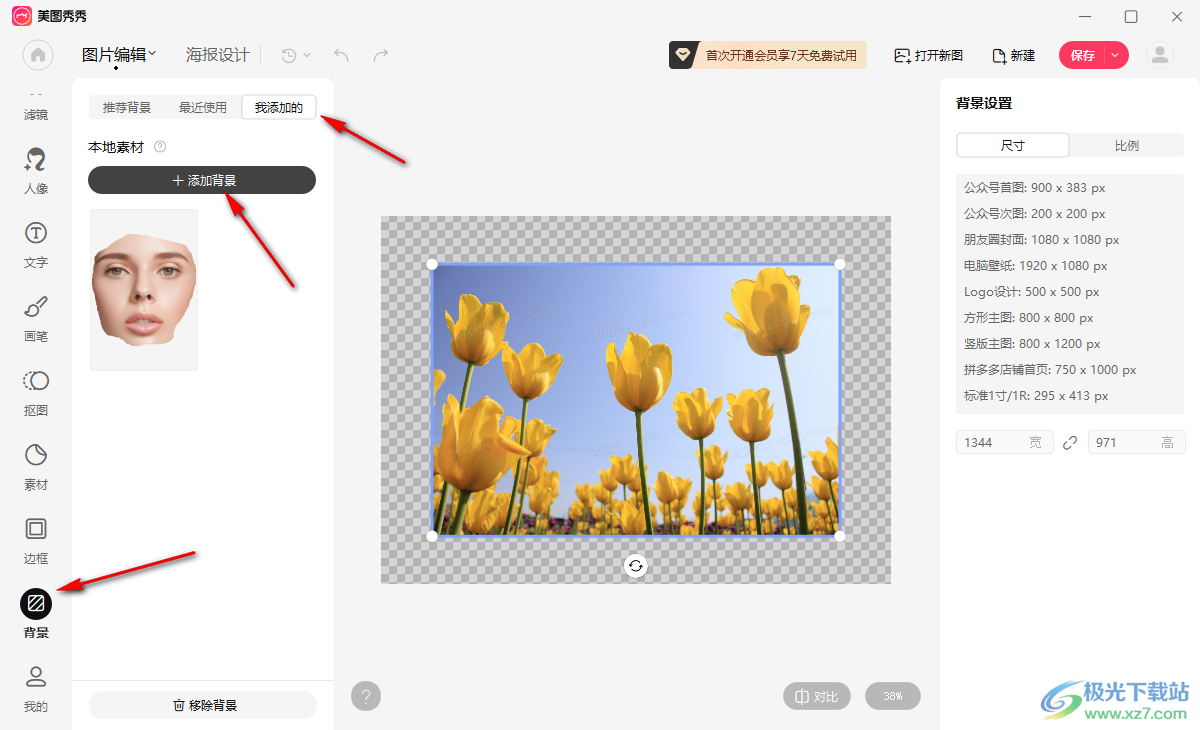
5.背景图片添加进来会显示在左侧的窗口中,在左侧的窗口中点击该背景图片,即可设置成为背景图片显示在页面中,你可以将第一张图片拉动小一点来显示。
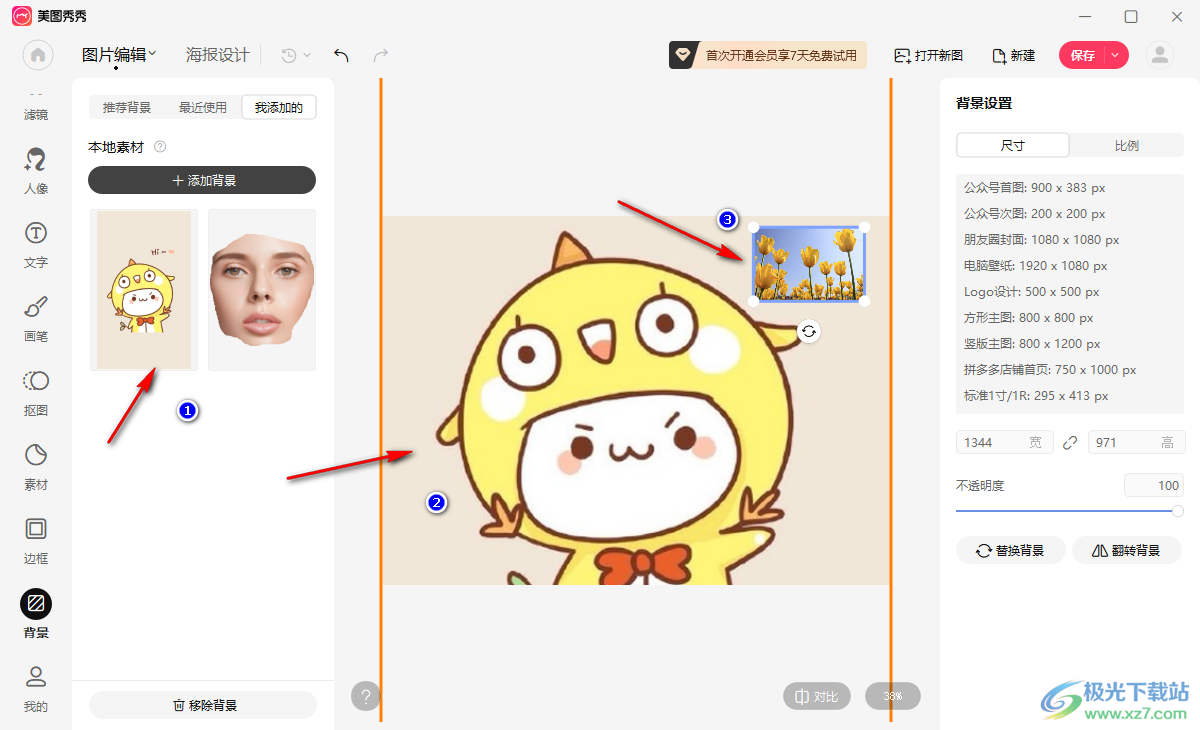
6.并且你还可以在右侧的位置设置一下背景图片的透明度以及进行替换背景等操作。

以上就是关于如何使用电脑版美图秀秀设置背景的将具体操作方法,很多时候我们想要给一张图片进行背景的设置,为图片添加一个非常好看的背景样式,那么就可以按照上述的方法进行操作即可,感兴趣的话可以操作试试。
